4.1.2. PC设置
4.1.2. PC设置
首先应把通讯方式选择为RS-232C。在工具栏点击 按钮、或在菜单选择『Tool (T) – Option (O)』、就会显示选项对话框、如[图 4.2]所示。
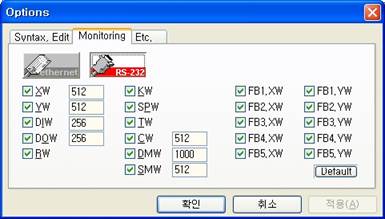
图4.2 选项对话框
(1) 如[图 4.2]所示、在选项对话框按监测Tab后按 按钮、并点击确认按钮后关闭对话框、通讯方式就会被选择为RS-232C。
(2) 下面应设置RS-232C的参数。
(3) 在工具栏选择 按钮或在菜单选择『Tool (T) – Comm Setup... (C)』、就会显示RS-232C通讯设置对话框、如[图 4.3]所示。
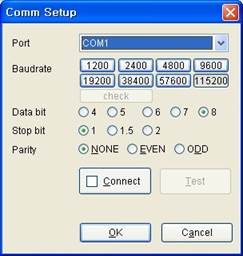
图4.3 RS-232C 通讯设置对话框
(4) RS-232C通讯设置对话框的 按钮处于关闭状态(即、未连接状态)时才能变更参数、如果处于连接状态就请断开连接。
(5) 选择连接与PC RS-232C电缆的通讯端口、将传送速度设定成与Hi5控制器一致。数据Bit、停止Bit、奇偶与Hi5控制器一起设置、如[图 4.3]所示。
(6) 点击确认按钮、就会适用设定值、然后关闭对话框。
(7) 所设置的通讯端口和传送速度会显示于PLC控制栏、如[图 4.4]所示。
图4.4 PLC 控制栏上的通讯端口和传送速度例示